Android 12 viene con papelera de reciclaje para Google Files
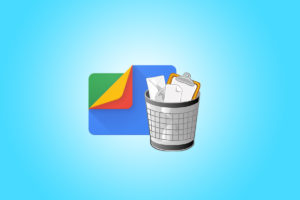
Los archivos borrados permanecerán en la papelera de reciclaje durante un lapso de 30 días. De lo contrario, desaparecerán para siempre de manera automática.
Google Files tendrá finalmente una papelera de reciclaje propia gracias a Android 12, donde ya aparece disponible en su versión Beta 2.
Desde Android 11, las aplicaciones la tienen más fácil al momento de añadir su propia función de papelera. Una de las primeras aplicaciones que se esperaba que pudieran aprovecharse de ello era Google Files. Ahora, finalmente lo tiene con Android 12.
Hasta ahora, cuando borrabas un archivo utilizando Google Files, te salía un aviso donde te recordaba que éste era un proceso irreversible. Pues bien, ya no pasa eso en Android 12, donde aquellos archivos borrados se dirigen a la papelera y se pueden recuperar durante un lapso de 30 días.
30 días para recuperar tus archivos
Android no cuenta con una papelera central, pero sí hay muchas aplicaciones que poseen su propia papelera, de manera que los usuarios puedan rescatar elementos que hayan borrado sin querer. Ahora, Google Files es una de esas aplicaciones, o al menos en su versión para Android 12. Se espera que para más adelante esta novedad sea activada también para quienes usen Google Files en Android 11.
La papelera de Google Files está activa de manera predeterminada, así que no necesitas hacer nada. Cuando borras un archivo en Google Files, éste se va a la papelera en vez de desaparecer para siempre, como pasaba antes. De hecho, la propia aplicación te avisa sobre ello.
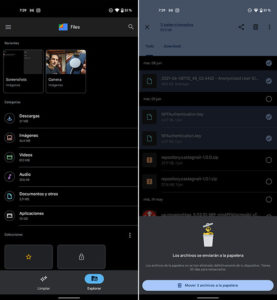
La gran diferencia acá es que lo que se haya borrado no desaparece de verdad y lo puedes recuperar. Desde el menú lateral de Google Files puedes ver cuántos archivos ocupan la papelera en ese momento y podrás entrar para ver los archivos que están en ella.
En el apartado de papelera verás aquellos archivos que se encuentran en el «purgatorio» y un aviso te indica que los archivos se eliminará automáticamente pasados los 30 días. En cada archivo, incluso, puedes verificar cuántos días quedan para que se borren automáticamente.
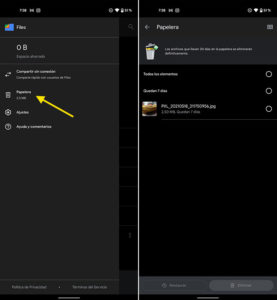
Con cada archivo o grupo de archivos, tienes tres opciones: dejarlo así como está y que se elimine una vez que llegue el momento oportuno, pulsar en la opción «Restaurar» para devolverlo a la vida o pulsar el botón de «Eliminar» para así borrarlo para siempre.
Con información de Xataka Android.






